
Cómo arreglar la pantalla negra en un teléfono Android [6 formas efectivas]

"Mientras estaba en mi teléfono, solo me apareció una pantalla negra. Intenté encenderlo y no se enciende. ¿Alguien sabe cómo solucionarlo si experimenta el mismo problema?"
- De Quora
La "pantalla negra de la muerte" es un problema común pero frustrante que encuentran muchos usuarios Android . Imagínese esto: está en medio de una tarea o conversación importante y, de repente, la pantalla de su teléfono se vuelve completamente negra. No importa cuántas veces presione el botón de encendido o intente reiniciar el dispositivo, la pantalla no responde. Este problema puede deberse a varios factores.
En este artículo, exploraremos la causa del problema y ofreceremos seis métodos probados sobre cómo arreglar una pantalla negra en un teléfono Android . Ya sea que sea un usuario experto en tecnología o un principiante, estas soluciones lo guiarán paso a paso para restaurar la funcionalidad de su dispositivo. Además, si le preocupa perder datos importantes durante el proceso, también le mostraremos cómo recuperar sus archivos de forma segura. Sumérgete y devuélvele vida a tu teléfono.
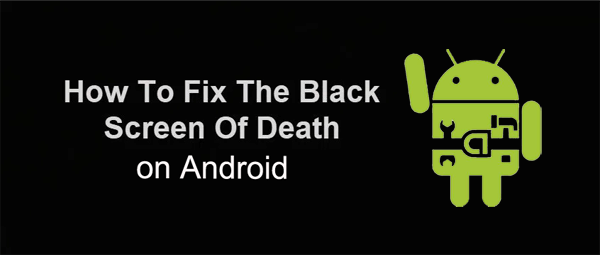
Hay varias razones por las que su teléfono Android puede experimentar una pantalla negra. Comprender la causa raíz puede ayudarle a elegir la solución más eficaz. Aquí hay algunas razones comunes:
Ahora que hemos cubierto algunas causas potenciales, profundicemos en las soluciones. Aquí hay seis formas efectivas de solucionar el problema de la pantalla negra en su teléfono Android :
Si la pantalla de su teléfono se vuelve negra, lo primero que debe intentar es forzar el reinicio. Esto suele resolver fallos menores y errores de software. Mantenga presionado el botón "Encendido" durante unos 10 a 15 segundos hasta que el teléfono se reinicie.

Una solución sencilla pero eficaz: asegúrese de que su teléfono tenga suficiente batería. Si la batería está completamente agotada, es posible que aparezca una pantalla negra. Conecte su teléfono a un cargador durante al menos 30 minutos y vea si se enciende.

La gente suele confiar en borrar la partición de caché del dispositivo para resolver el problema de la pantalla negra de la muerte de Android . La razón de esto es que a veces el resultado directo del llenado de la memoria caché es hacer que la pantalla Android se vuelva negra. Por lo tanto, a veces solo es necesario borrar el caché del dispositivo para solucionar el problema de la pantalla negra Android .
Paso 1. Apague su teléfono Android y mantenga presionados los botones "Subir volumen" + "Encendido" + "Inicio" para poner el teléfono en modo de recuperación. Si esta combinación no es válida, puedes consultar el artículo para ver cómo poner el teléfono en modo de recuperación según tu modelo de teléfono.
Paso 2. Después de ingresar al modo de recuperación, puedes ver múltiples opciones en la pantalla. Utilice los botones "Subir volumen" y "Bajar" para navegar hasta la opción "borrar partición de caché" y luego utilice el botón "Encendido" para seleccionarla.

Paso 3. Seleccione "Sí" en la nueva ventana para confirmar la operación anterior, luego el teléfono borrará todo el caché y verá la opción "reiniciar el sistema ahora". Utilice el botón de encendido para seleccionarlo.
Paso 4. Tu teléfono se reiniciará. Esto llevará mucho tiempo, así que tenga paciencia. Una vez completado el reinicio, verá que el problema de la pantalla negra se ha resuelto con éxito.
La pantalla de mi teléfono Android se puso negra pero aún funciona. Si instala una aplicación incorrecta o incompatible en su teléfono, también hará que la pantalla Android se vuelva negra. ¿Ha descubierto que una aplicación en su teléfono recientemente fallaba con frecuencia? Si es así, entonces este es probablemente el culpable del problema de la pantalla negra. Sólo necesitas desinstalar la aplicación de tu dispositivo para solucionar el problema fácilmente. Sin embargo, debe iniciar el dispositivo en modo seguro. Los pasos específicos son los siguientes.
Paso 1. Apaga tu teléfono. Cuando lo vuelvas a encender, observa que cuando aparece el logotipo de inicio, mantienes presionado el botón "bajar volumen" hasta que aparece la pantalla de bloqueo.
Paso 2. Verá "Modo seguro" en la parte inferior de la pantalla, lo que significa que ha puesto su teléfono en modo seguro con éxito.

Paso 3. Ahora, vaya a "Configuración" y seleccione "Administrador de aplicaciones", busque la aplicación incompatible, haga clic en ella, luego busque y haga clic en la opción "Desinstalar" para desinstalarla.
Paso 4. Una vez completada la desinstalación, reinicia el dispositivo y deja que se inicie en modo normal.
Si la pantalla negra de su teléfono Android realmente se debe a una aplicación incompatible, debería poder resolver el problema después de desinstalar la aplicación.
Una vez que su teléfono encuentre este molesto problema de pantalla negra, tendrá problemas para acceder a los datos internos del teléfono. Si le preocupa ser un novato en tecnología, esto es lo que puede probar y la mejor solución que le brindaremos a continuación: use Android Repair para reparar la pantalla negra del teléfono Android .
Características principales de la reparación Android :
Descargue Android Repair en su PC Windows y comience a reparar una pantalla negra en un teléfono ahora.
01 Instale y ejecute el software de reparación Android en su computadora. Puede ver la siguiente pantalla emergente. Simplemente haga clic en "Reparar" desde la interfaz principal y haga clic en "Reparación Android ". Conecte su dispositivo Android a su computadora con un cable USB.

02 En la siguiente pantalla, elija y confirme su modelo Android , incluida la marca, el nombre, el modelo, el país y el operador del dispositivo. Tenga en cuenta que esto puede borrar todos los datos de su dispositivo, por lo que le sugerimos que cree una copia de seguridad Android de antemano. Escriba "000000" para confirmar y continuar.

03 Siga las instrucciones que aparecen en pantalla para iniciar su dispositivo Android en modo de descarga. Haga clic en "Siguiente" y la herramienta comenzará a descargar el firmware Android y a actualizar el nuevo firmware en su dispositivo Android . Después de un tiempo, su dispositivo Android se reparará exitosamente y se arreglará la pantalla negra de la muerte.

Cuando todas las soluciones anteriores no pueden resolver el problema de la pantalla negra de su teléfono Android , debe probar este método como último recurso. Este método borrará todos los datos de su teléfono, así que asegúrese de hacer una copia de seguridad de todos los archivos y carpetas de su dispositivo antes de continuar. Luego, siga los pasos a continuación para aprender cómo restablecer los valores de fábrica de su teléfono Android para solucionar el problema de la pantalla negra de la muerte.
Paso 1. Primero, debes apagar tu teléfono.
Paso 2. Convierte tu teléfono Android en modo de recuperación. Los pasos específicos se mencionan en la solución 3 anterior.
Paso 3. Después de iniciar en modo de recuperación, puede usar el botón "Volumen" para seleccionar la opción "Borrar datos/restablecimiento de fábrica" y presionar el botón "Encendido" para seleccionarla.

Paso 4. Toque "Aceptar" para confirmar la acción y el teléfono se restablecerá y reiniciará.
Cuando su dispositivo se reinicie automáticamente, verá que la pantalla negra Android indica que el problema de la muerte está resuelto.
Cuando te encuentras con una pantalla negra en tu teléfono Android , lo primero que más te preocupa son los datos dentro del teléfono. ¿Cómo restaurar de forma rápida y segura los datos del teléfono Android con pantalla negra? La extracción de datos Android rotos es su primera opción. Actualmente es la herramienta de recuperación de archivos Android más popular del mundo que le ayuda a recuperar todo tipo de datos, incluyendo fotos, vídeos, audio, música, mensajes de WhatsApp, mensajes de texto, contactos y otros datos, incluso aunque su teléfono haya encontrado una serie de problemas como pantalla negra, pantalla blanca, pantalla rota y pantalla que no responde. Además, es compatible con casi todos los dispositivos Samsung, como Samsung Galaxy S, Samsung Galaxy Note, etc.
Si lo necesita, puede descargar la versión de prueba gratuita de Broken Android Extraction y leer la siguiente guía para ver cómo usarla para recuperar datos de un teléfono Android con pantalla negra.
01 Conecte su teléfono Android con pantalla negra a la computadora con un cable USB, luego inicie este software de extracción de datos Android rotos. Seleccione el modo "Extracción de datos de teléfono Android roto" y haga clic en el botón "Inicio" para acceder a la memoria de su teléfono.

02 En la siguiente ventana, debe elegir el nombre y el modelo del teléfono, luego hacer clic en el botón "Confirmar" para confirmar su opción. Después de eso, se le guiará para que ingrese su teléfono al modo de descarga.

03 Haga clic en "Siguiente" para permitir que el programa escanee su teléfono y, cuando finalice el escaneo, podrá verificar y marcar los datos que desea recuperar. Finalmente, haga clic en el botón "Recuperar" para guardar los datos recuperados en su computadora.

Lidiar con una pantalla negra en su teléfono Android puede ser frustrante, pero con el enfoque correcto, a menudo puede resolver el problema y recuperar sus datos. Ya sea que se trate de un simple reinicio forzado o un restablecimiento de fábrica más complejo, estos métodos deberían ayudarlo a que su teléfono vuelva a funcionar correctamente.
Para una solución rápida y confiable, recomendamos encarecidamente utilizar Android Repair . Esta poderosa herramienta está diseñada para solucionar varios problemas del sistema Android , incluida la pantalla negra de la muerte, con una alta tasa de éxito. Su interfaz fácil de usar facilita incluso a los usuarios no expertos en tecnología la reparación de sus dispositivos sin problemas. Descarga Android Repair hoy y dale a tu teléfono una nueva vida.
Artículos relacionados:
La pantalla del teléfono se puso negra pero sigue funcionando: causas y soluciones
Estrategias para abordar la pantalla negra que no responde de Google Pixel
Pantalla negra de la muerte de Samsung: motivos, soluciones y prevenciones
¿Por qué mi teléfono es blanco y negro? [Razones y 9 soluciones]